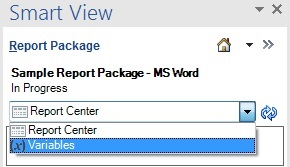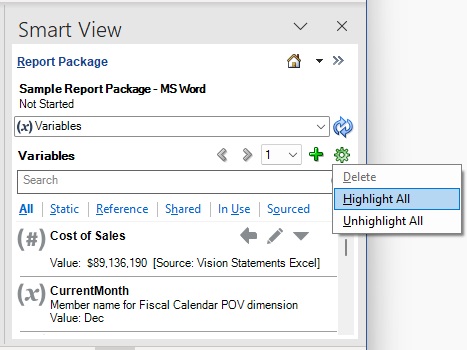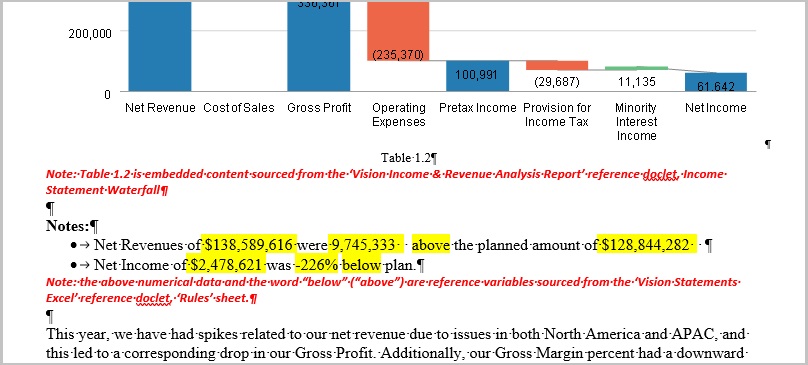Variablen in Doclets hervorheben
Sie können die Instanzen einer Variable in einem Doclet mit dem Befehl "Hervorheben" für die ausgewählte Variable schnell anzeigen.
So heben Sie Variablen in Doclets hervor:
Hinweis:
-
Variablen in Inhaltssteuerelementen oder Textfeldern werden nicht hervorgehoben, weder mit der Option Alle hervorheben noch mit der Aktion Hervorheben für die betreffende Variable.
-
Die Hervorhebung in Variablen, die in Headern und Footern in Word-Doclets platziert werden, wird nicht unterstützt.
-
Nach Ausführung einer Aktion vom Typ Hochladen oder Hochladen und einchecken werden alle Hervorhebungen entfernt.
-
Für die Optionen Alle hervorheben und Hervorhebung für alle aufheben ist die Narrative Reporting-Erweiterung 24.10 oder höher erforderlich.